Cách tối ưu hóa hình ảnh trong Wordpress
Tối ưu hóa hình ảnh trong Wordpress để tốt cho SEO ?
- Việc sử dụng hình ảnh để làm bài viết của mình để giúp SEO tốt hơn, bên cạnh đó thu hút sự chú ý của người đọc dễ dàng . Đôi khi một screenshot (ảnh chụp màn hình) có thể làm một công việc tốt hơn so với mô tả bằng văn bản .
- Do đó, hình ảnh được sử dụng nhằm mục đích chủ yếu cải thiện trải nghiệm của độc giả .Đồng thời hình ảnh này còn mang lại một lượng truy cập lớn từ công cụ tìm kiếm khổng lồ Google Image Search .Điều bạn cần phải làm là tối ưu hóa hình ảnh trong wordpress đúng cách.
- Thường khi tối ưu hóa bài viết cho SEO, chúng ta thường bỏ lỡ một phần không kém quan trọng là hình ảnh. Do đó bỏ lỡ một lượng truy cập không hề nhỏ từ công cụ tìm kiếm hình ảnh. Nếu muốn cải thiện lưu lượng truy cập ,bạn phải học cách tối ưu hóa hình ảnh để đạt được thứ hạng tốt hơn.
Nó hoạt động như thế nào?
Tối ưu hóa hình ảnh trong wordpress đơn giàn chỉ là việc loại bỏ tất cả các dữ liệu không cần thiết được lưu trữ trên hình ảnh ,bạn có thể sẽ cần lưu hình ảnh với một định dạng khác .Bạn hoàn toàn có thể tối ưu hóa các hình ảnh lên đến 90%.- Hình ảnh ban đầu được tạo ra và nén ở định dạng Lossless .Điều đó nghĩa là nó chứa tất cả thông tin cần thiết để tạo ra hình ảnh.
- Bạn hoàn toàn có thể tối ưu hình ảnh cho wordpress bằng cách thay đổi kích thước phù hợp với trang web của bạn. Bạn có thể hiển thị hình ảnh trên trang web bằng HTML và CSS , tuy nhiên trình duyệt người dùng vẫn phải tải hình ảnh đầy đủ trước khi hiển thị một kích thước khác cho trang web bạn .
Sau đây sẽ hướng dẫn cụ thể các bước tối ưu hóa hình ảnh trong wordpress :
Bước 1: nhấp chuột vào vị trí cần chèn hình ảnh trong nội dung bài viết của bạn.
Bước 2: tiếp theo bạn nhấp chuột chọn Add Media.
Bước 3: bạn chọn Tab : upload file sau đó bạn cần chọn Select Files để đến thư mục lưu ảnh để các bạn chọn ảnh cần chèn vào nội dung bạn muốn .
Bước 4: bạn chọn ảnh như hình bên dưới và bạn nhấp chọn isnsert into post để chèn hình ảnh vào nội dung bài viết của bạn .
Bước 5: đây là bước quan trọng vì bước này giúp chúng ta thêm tiêu đề đặt thẻ ALT và cần chú thích cho hình ảnh mà bạn chọn .
Các bạn nên chú ý đến tab: edit và các bạn click vào biểu tượng edit.
Các bạn sẽ thấy xuất hiện biểu tượng như sau :
Đối với công nghệ wordpress thì khi mà bạn thêm vào thuộc tính ALT thì hình ảnh sẽ có 2 phần là 01 là phần “phục vụ cho người dùng” là Image Title Attribute và 01 phần “phục vụ cho Bots Google là thẻ Alternative Text (ALT)
Sau khi bạn đã thêm đầy đủ thông tin thì bạn phải click chọn Update. Thế là bạn đã hoàn thành việc thêm hình ảnh vào nội dung bài viết để giúp tối ưu hóa hình ảnh trong wordpress.
Có vẻ như bạn làm rất nhiều công việc chỉ để tối ưu hóa hình ảnh. Nhưng nó đòi hỏi không quá nhiều công việc như bạn nghĩ .Một khi bạn làm nó trở thành một thói quen, mọi việc sẽ dễ hơn cho bạn . Ngoài ra nếu bạn đang chạy thử một trang web sử dụng nhiều hình ảnh hoặc một trang web về nhiếp ảnh thì đây là việc bạn cần phải làm
Trên đây là bài viết chia sẻ các cách tối ưu hóa hình ảnh trong wordpress mà bạn nên tham khả để cung cấp kiến thức bổ ích , giúp hoàn thành tốt công việc của mình.
Chúc các bạn thành công !
Xem thêm >> SEO Làm Công Việc Gì









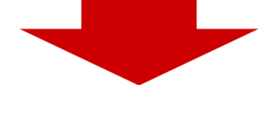





12 nhận xét
cách tối ưu hóa hình ảnh trong wordpress là gì? trên đây là bài viết chiaw sẻ những kiến thức vế wordpress mà bạn nên tham khảo để cập nhập kiến thức mới cho mình nhé
ReplyCách tối ưu hóa hình ảnh trong Wordpress bạn đã biết hay chưa? nếu chưa hãy tham khảo ngay bài viết này để tìm câu trả lời nhé
ReplyNếu bạn là một seoer thì bạn nên biết rõ cách tối ưu hóa hình ảnh trong wordpress là gì?Cùng tham khảo để biết thêm nhé.
ReplyCách tối ưu hóa tình ảnh trong Wordpress
ReplyTối ưu hóa hình ảnh trong Wordpress để tốt cho SEO ? nè các bạn tham khỏa để tối ưu hình ảnh cho blogger cảu mình nhé
Bài viết hướng dẫn bạn cách tối ưu hóa hình ảnh trong Wordpress của bạn để giúp bạn làm SEO tốt hơn
Replycách tối ưu hình ảnh trong Wordpress, để hình ảnh có thể làm cho việc SEO tốt hơn, đọc ngay để bổ sung cho mình những bí kíp SEO hiệu quả hơn nhé mọi người!
Replybạn đã biết cách tối ưu hóa hình ảnh trong wordpress chưa ?bài viết cung cấp nhiều thông tin bổ ích cho những ai quan tâm, đọc tham khảo nhé!
ReplyNhờ bài viết về cách tối ưu hóa hình ảnh ở WorsPress này, mà mình đã có rất nhiều tấm ảnh đẹp và vừa ý hơn mà bài viết sau này của mình đã tiến bộ hơn hẳn về mặt hình ảnh. Tác giả hãy tiếp tục cung cấp thêm các công cụ bổ ích như trên nhé.
ReplyMình đang làm SEO chủ yếu trên Wordpress và Website công ty thì chủ yếu chỉ tập trung vào mặt nội dung để bài đăng dễ lên top thôi >~< Không ngờ cả hình ảnh cũng cần phải trau chuốt để bài được lên hạng nữa cơ.
ReplyBài viết cách tối ưu hóa hình ảnh trong wordpres này đã giúp mình rất nhiều trong việc có được một hình ảnh tốt cho bài viết. Tác giả còn có bài viết nào về wordpress có thể chia sẻ cho e được k ạ?
Replybài viết hay quá, đúng là không chỉ yêu cầu về mặt nội dung mà cần phải tối ưu hóa hình ảnh trong wordpress nữa. cảm ơn tác giả đã chia sẻ nhé.
ReplyĐăng nhận xét